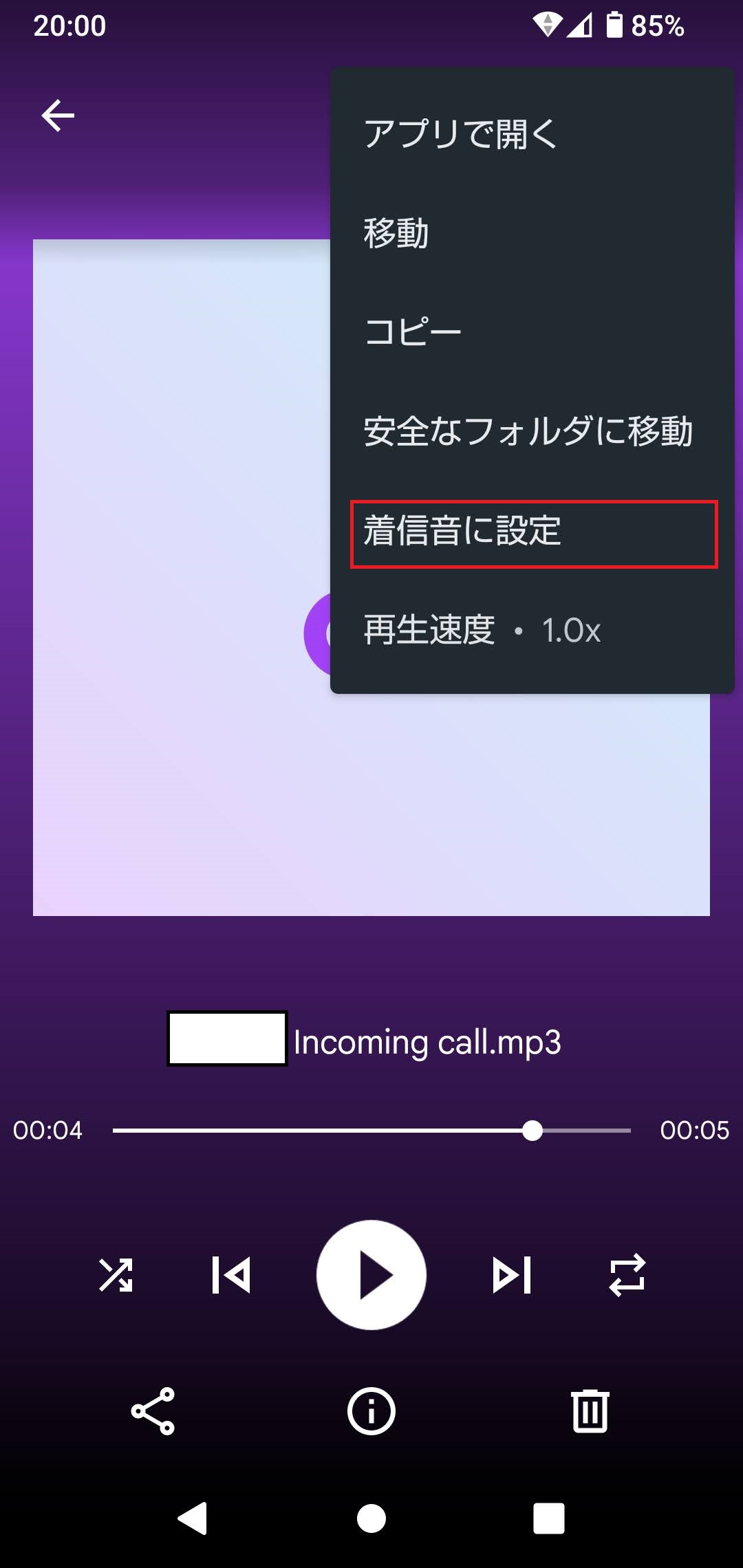【スマホ】Androidのデフォルトの通知音を設定・変更する方法
ガラケーの時代には、好きな人からの電話やメールはこの音、会社からの電話はこの音、みたいに通知音の設定にも個性がありました。
その反面、スマホが普及した現在では通話マナーも浸透していて、常時マナーモードだから通知音を聞いたことがないという人もいるのではないでしょうか?
そこで今回は、Androidのデフォルトの通知音を設定・変更する方法について詳しく説明していきます。
Contents[OPEN]
【スマホ】デフォルトの通知音を変更・設定する方法とは
Androidは、購入時に内蔵されたデフォルトの通知音の中からメーカーが決めた通知音が設定されています。
この通知音はメールや電話の着信音、そしてアラームなどに使うことができます。
LINEのようにアプリに通知音を内蔵しているものもありますが、基本的にスマホから鳴る通知音は内蔵されているものを設定して使います。
また、この通知音の変更や内蔵されているデフォルトの通知音以外を設定することも可能です。
デフォルト内の通知音を選んで設定する
デフォルト内蔵の通知音の中からあらかじめ設定されている通知音を別の通知音に変更したい場合、Androidの「設定」アプリを使用します。
ひとことで「設定」アプリと言ってもiPhoneと違い、Androidはメーカーや機種ごとに設定画面が異なる場合があります。
基本的には使用中のスマホの説明書を見れば設定方法は記載されていますが、ここでは、Androidの中でも利用者の多い「SHARP AQUOS sense4 lite(Android OS 12)」を例に説明していきます。
「設定」アプリを起動します。「音」をタップします。
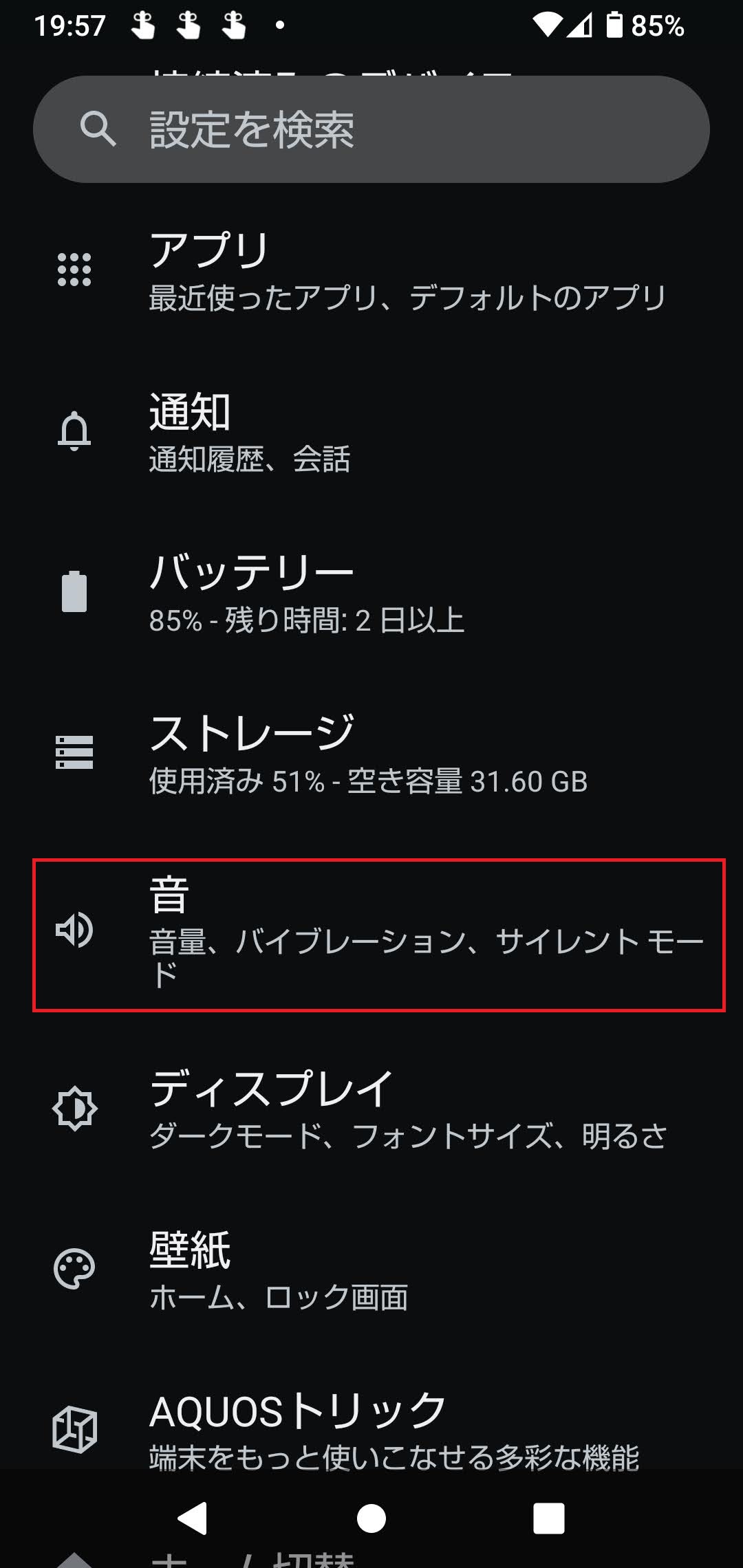
「着信音」をタップします。
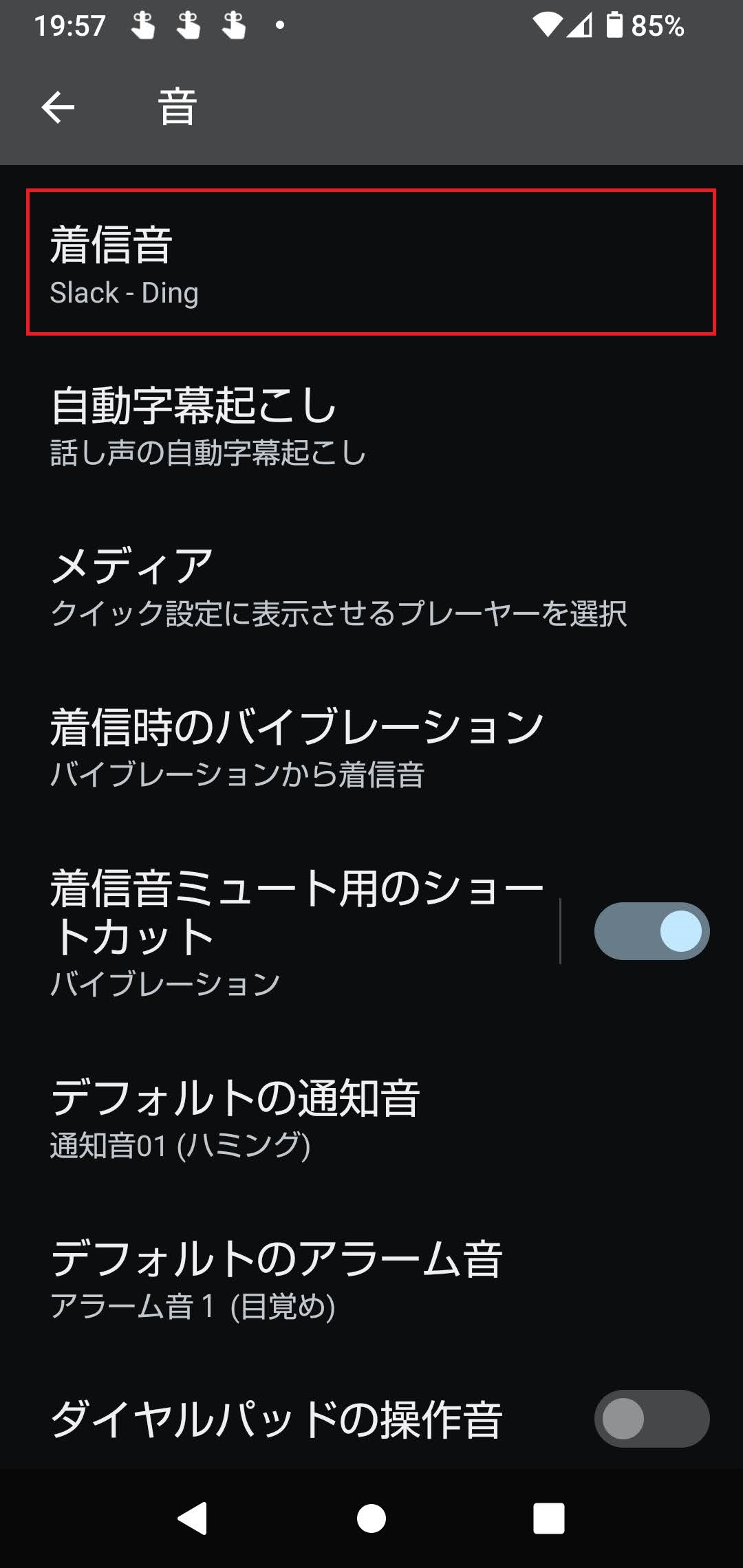
内蔵されたデフォルトの通知音の一覧が表示されます。
一覧の中の通知音のタイトル部分をタップするとどんな音か聴くことができます。
スマホをマナーモードにしていると音が聴こえない場合があるので、その時はマナーモードを解除してください。
好きな通知音をタップしたら、そのあとで右下の「OK」をタップします。
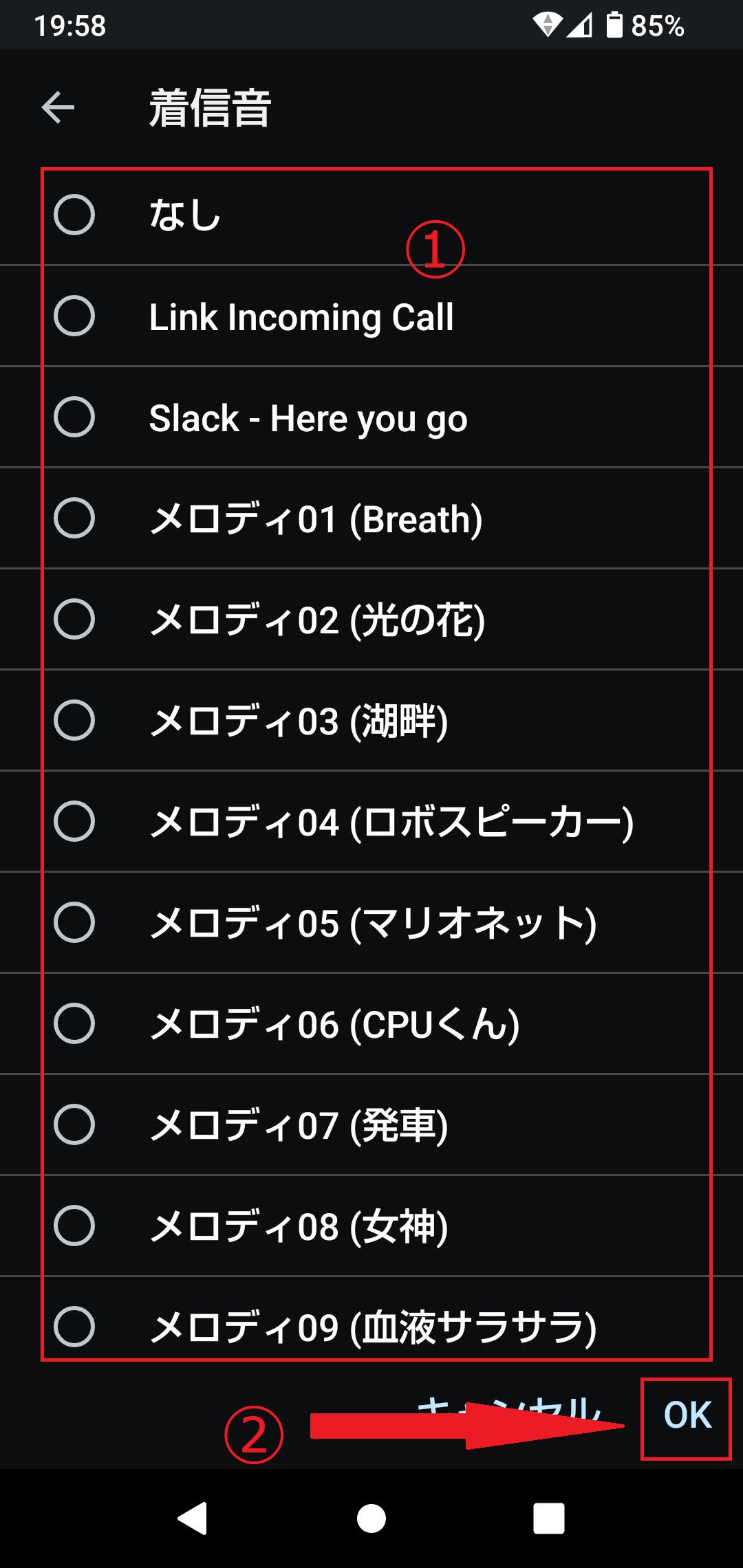
「着信音」の下に選んだ知音の名称が表示されていれば、正しく設定できています。
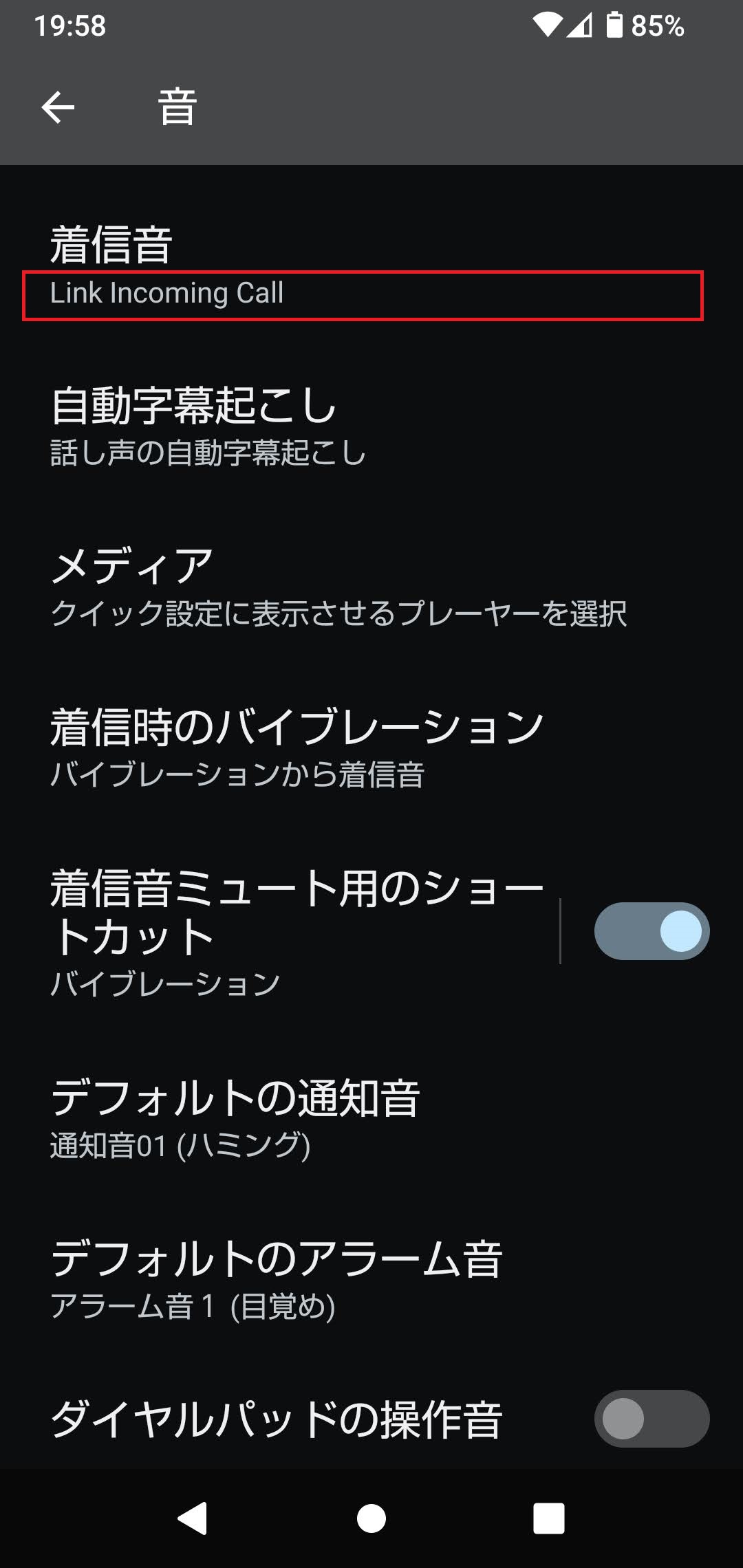
設定からデフォルト以外の通知音に変更する
アプリやWebサイトなどから通知音を無料でもらってAndroidに保存している人もいるのではないでしょうか。
ここでは、それらの通知音を「デフォルト以外の通知音」と呼びます。
デフォルト以外の通知音に変更する場合の手順について説明します。
「設定」アプリを起動します。「音」をタップします。
「着信音」をタップします。内蔵されたデフォルトの通知音の一覧が表示されます。その一覧を下の方までスクロールしてください。
「+端末内のファイル」をタップします。
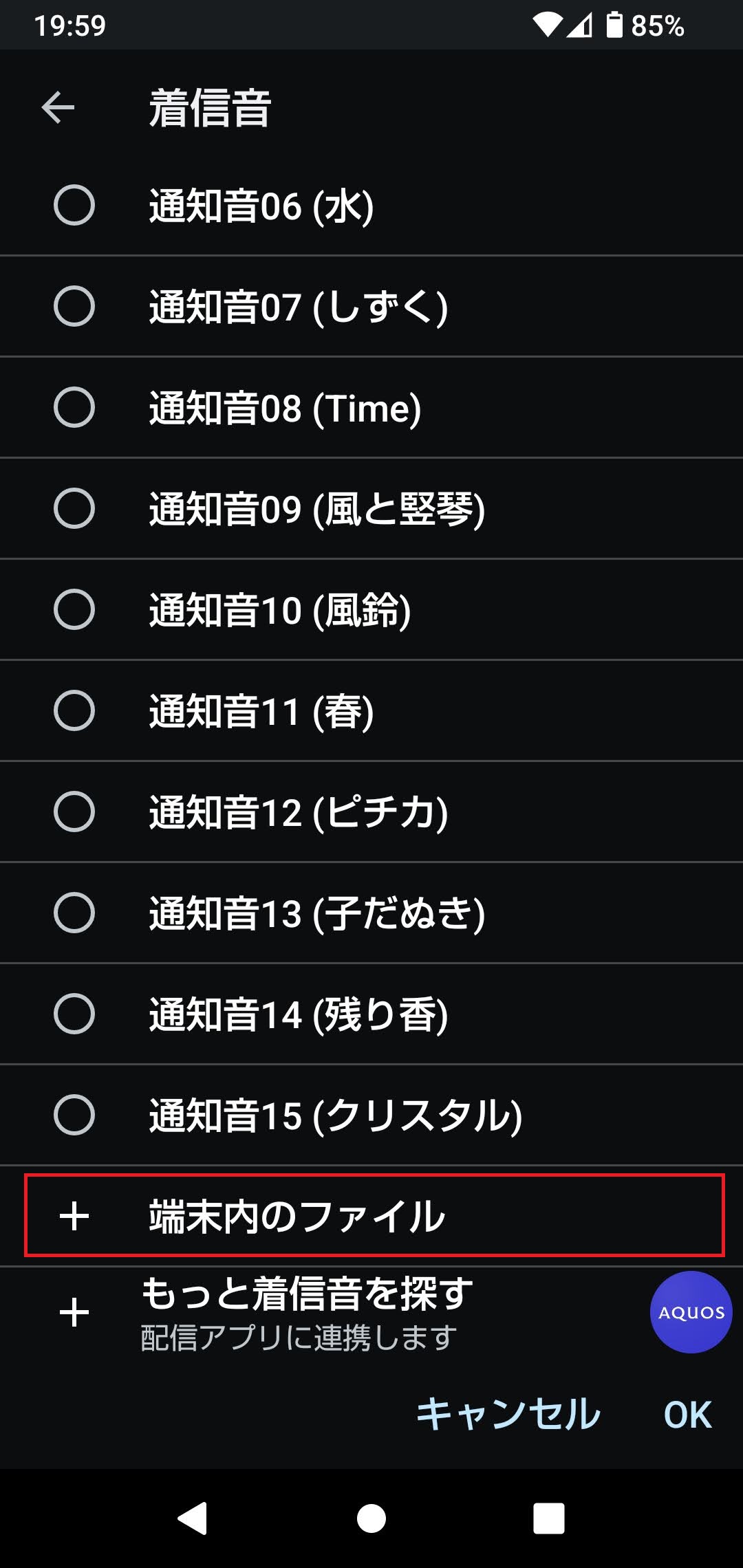
Androidの中に保存されているファイルを見ることのできるアプリが起動します。
この画面に表示されるファイルは人それぞれ異なります。
あくまでも一例ですが、画面に表示されているように「.mp3」形式のファイル等を通知音として設定することが可能です。
ファイルの一覧上で通知音に使いたいファイルをタップします。
この時点では、どのような通知音なのか聞いて確かめることができません。
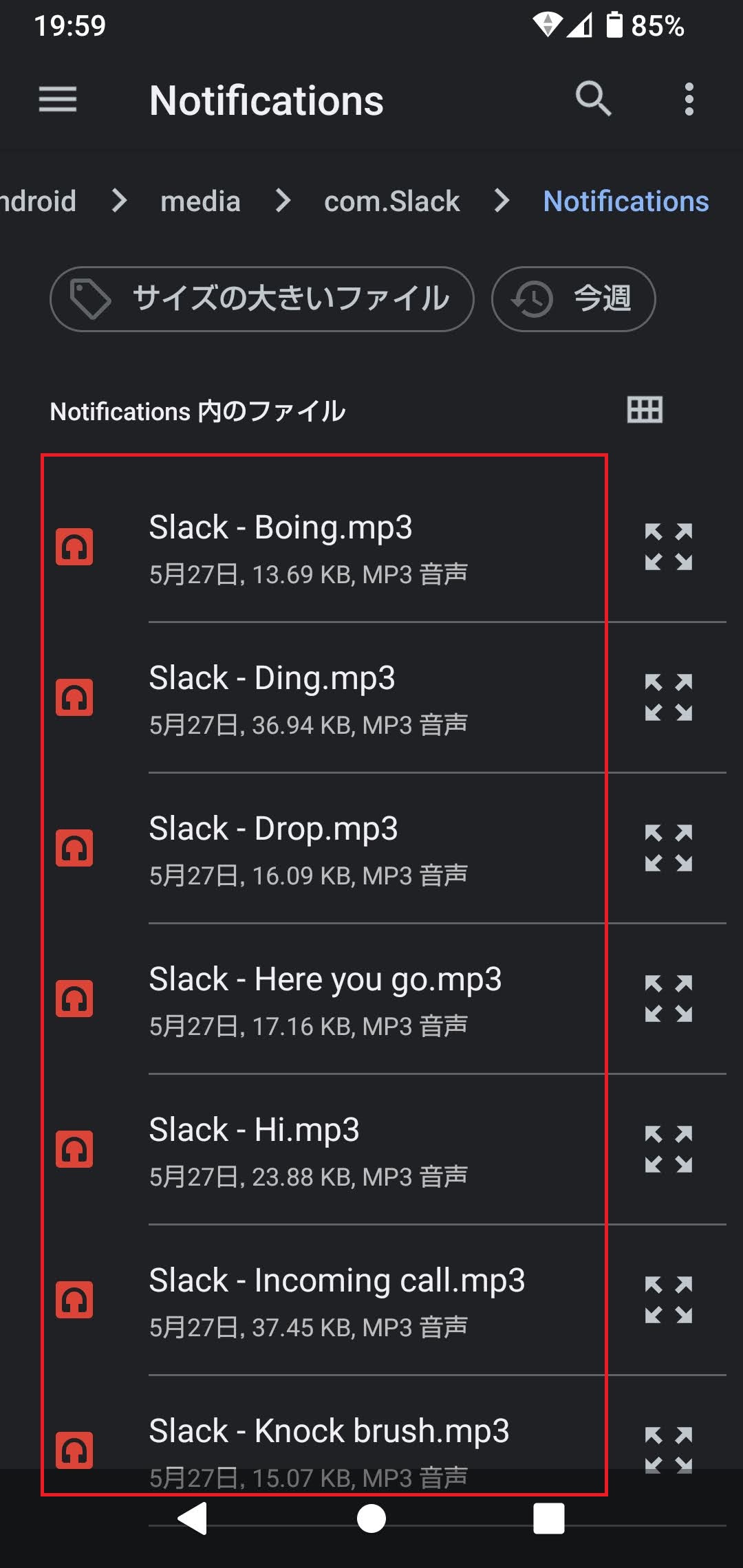
このスマホの場合は、通知音が英字・日本語の順に上から下に表示されるので、それを参考に探してみてください。
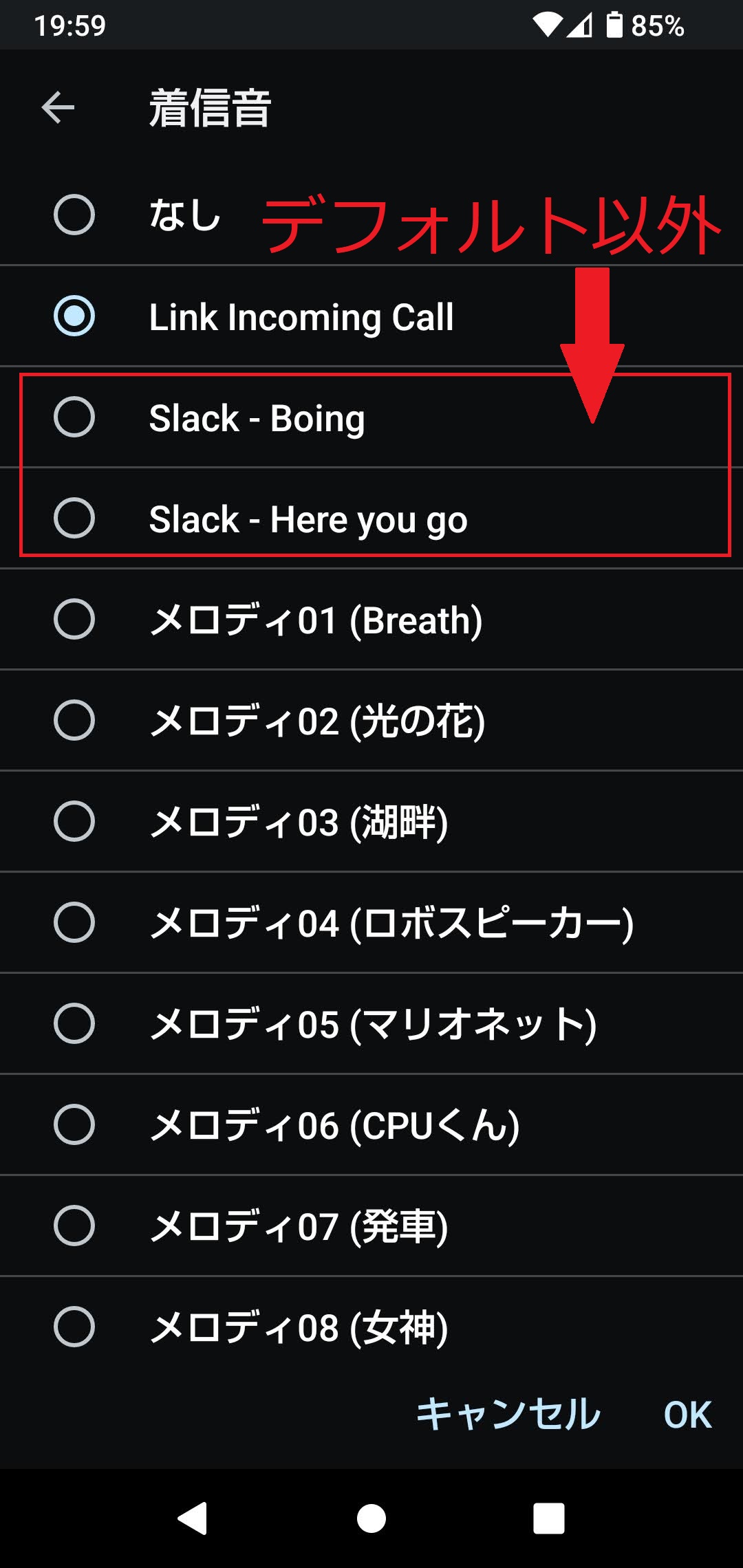
通知音を確認したらそれをタップして選択し、その後で「OK」をタップします。
次に表示される画面で、「着信音」の下に選んだ通知音の名称が表示されていれば正しく設定できています。
マイファイルからデフォルト以外の通知音に変更する
マイファイルとは、広い意味ではAndroidの中に保存されているファイルすべてを指します。
Galaxyのように一部のメーカーではAndroidの中に「My File」という名前のアプリがインストールされている場合もがあるのですが、ここではアプリの名称ではなく前者のファイルのことを指して説明します。
Androidの中に保存されているファイルを見ることのできるアプリにGoogleが提供している「Files」というアプリがあります。
ここでは「Files」を使って説明します。
大半のAndroidにはあらかじめインストールされているのですが、もしインストールされていない場合はPlayストアからインストールしておきましょう。
無料で使えます。
「Files」アプリを起動します。
「カテゴリ」から「音声」を見つけてタップします。
表示されない場合は、Androidの中にデフォルト以外の通知音に使えるデータが存在しない可能性があります。
音声ファイルの一覧が表示されます。
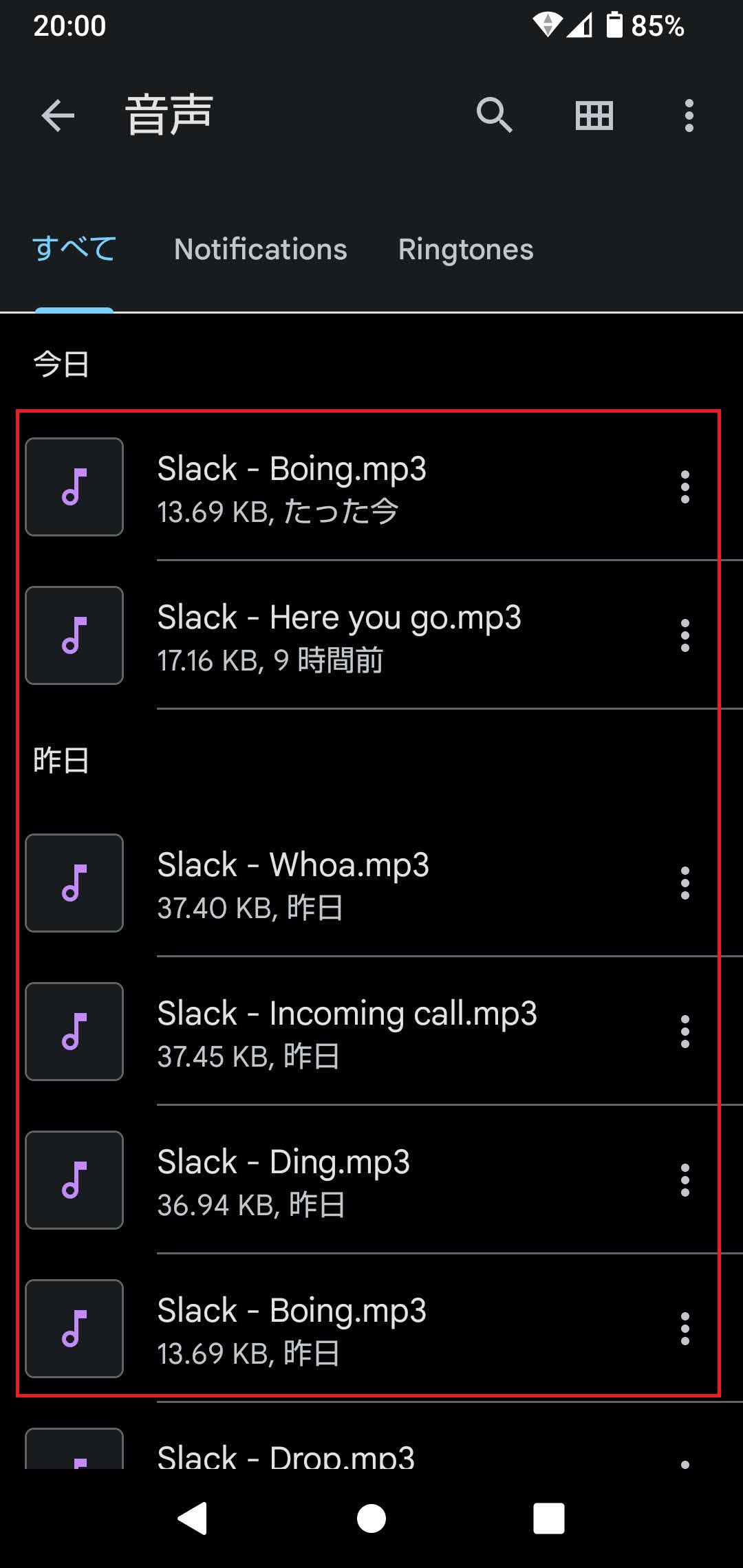
聴いてみたい音声ファイルをタップすると、メディアプレーヤーが起動して音が再生されます。
一覧に複数の音声ファイルがある場合、どれかひとつを再生すると、そのままほかの音声ファイルも再生し続けます。
メディアプレイヤーの「停止」ボタンをタップして再生を止めましょう。
メディアプレイヤーの右上にある「…(縦向き)」をタップします。
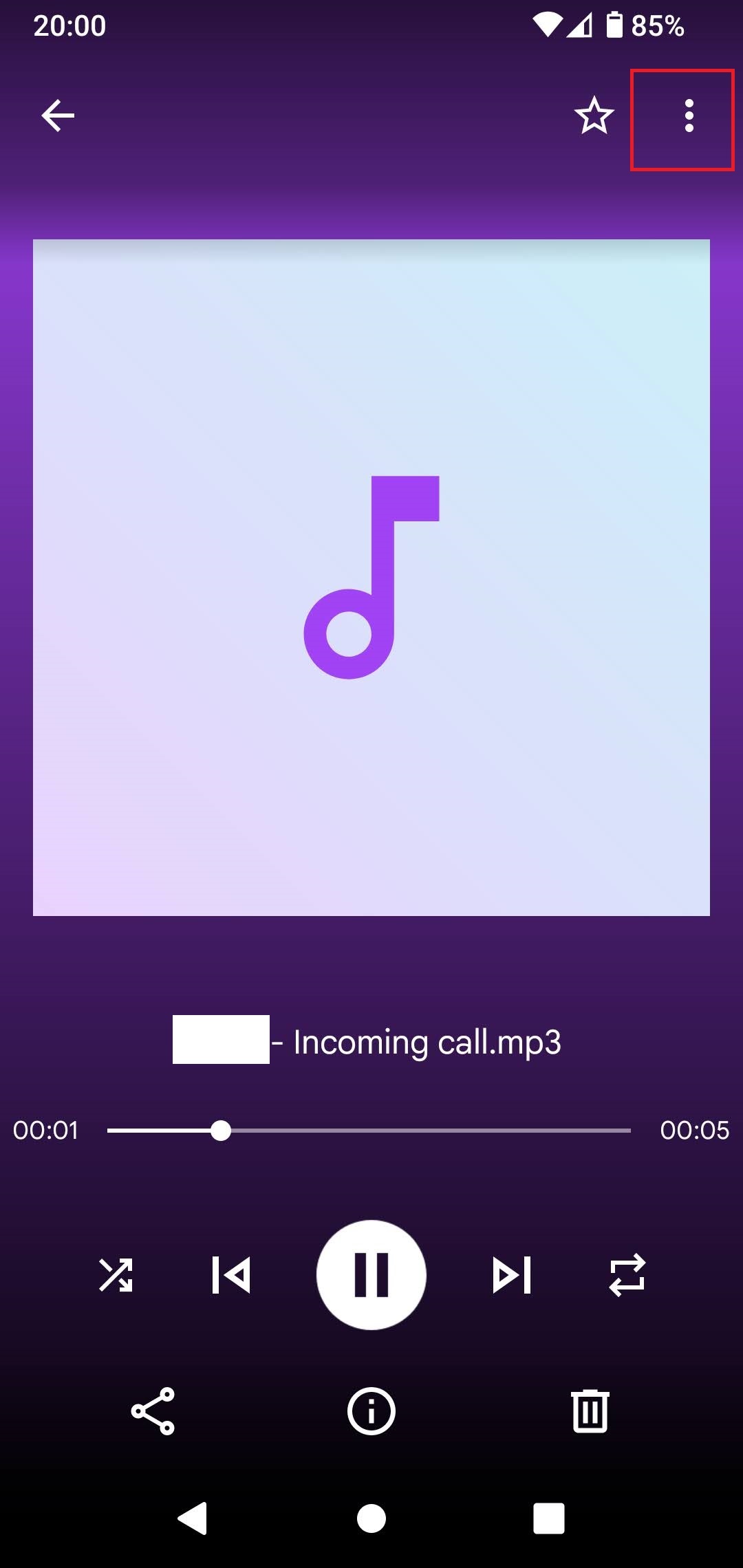
「着信音に設定」をタップします。
まばたきほどの間ですが、画面下部に「この曲を着信音に設定しました。」と表示されます。
このメッセージが表示されたら、通知音にマイファイルを設定したことになります。
なお、「Files」側からは一度設定した通知音を変更することができません。
通知音を変更したい場合は、「Files」の中で別の音声ファイルを設定するか、デフォルトの通知音に戻したい場合は「設定」アプリから設定を行ってください。